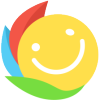教你怎么导出QQ聊天记录?
来源:game773整合
作者:
时间:2024-03-28 10:50
小编:773游戏
我们都知道,电脑时会自动保存我们在使用QQ聊天是的聊天记录。有的时候我们会需要导出聊天记录,但是我们要怎么导出QQ聊天记录呢?今天小编你就来告诉你们怎么导出QQ聊天记录。
说到QQ,这真的就是伴随小编度过了很多个春夏秋冬。我记得在我很小的时候,就已经有QQ了。甚至我觉得它和我是差不多同龄的。随着QQ功能的逐渐更新,功能也就变得越来越多。而今天小编要说的就是有些小伙伴们正疑惑着的问题。那就是怎么导出QQ聊天记录。
小编今天就以电脑为例来进行导出聊天记录哈~
首先,登陆QQ,打开一个聊天框,然后点聊天输入框里的“聊天记录”。然后再点击右上角的“更多”。

聊天记录图-1
然后就选择要导出的对象,可以多选,一般选QQ联系人和群。
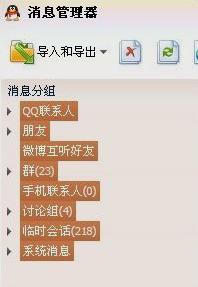
导出QQ聊天记录图-2
选好之后就点“导入和导出”,然后在弹出来的选项中点“导出消息记录”。
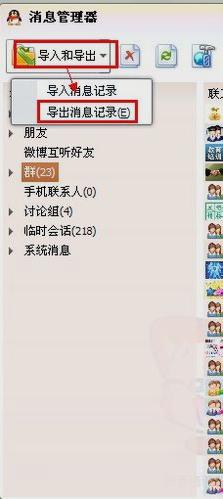
QQ聊天图-3
然后选好保存的路径。然后保存的类型可以选择.bak的,这种格式支持导入,其他两种不支持。选择好后点确定即可。

QQ聊天记录图-4

QQ聊天记录图-5
导出的聊天记录也可以导出单独的好友的聊天记录。如果需要这些聊天记录,随时都可以点击导入聊天信息。选择这个文件就可以自动导入了。

导出QQ聊天记录图-6
上文即是教你怎么导出QQ聊天记录?的全部内容了,文章的版权归原作者所有,如有侵犯您的权利,请及时联系本站删除,更多qq聊天记录导出相关资讯,请关注收藏773游戏网。
下一篇:最后一页